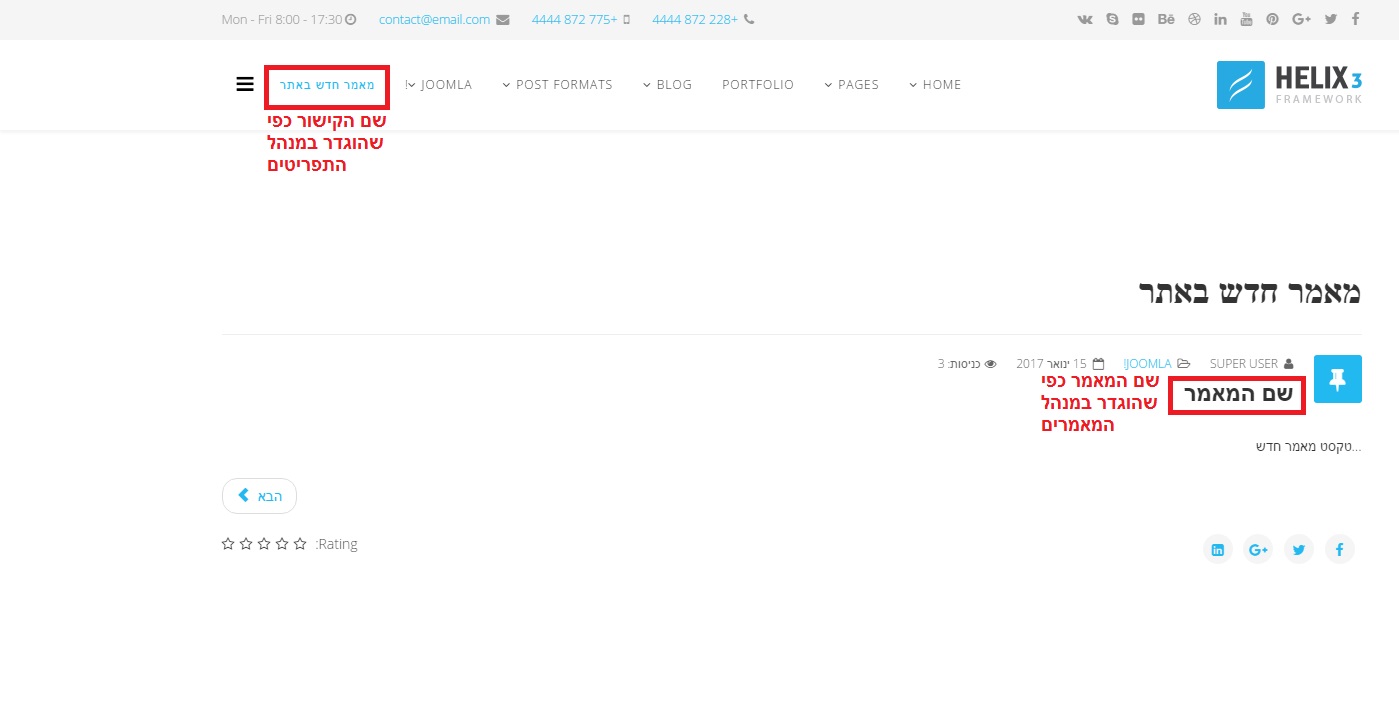- בלוג
- איך מוסיפים מאמר חדש בג’ומלה?
איך מוסיפים מאמר חדש בג’ומלה?
איך מוסיפים מאמר חדש בג’ומלה?
פורסם ב 21-09-2016
על מנת להוסיף מאמר חדש באתר ג’ומלה, יש להיכנס תחילה למערכת ניהול האתר (לחצו כאן למדריך). שני שלבים עיקריים בתהליך:
1. יצירת מאמר חדש במנהל המאמרים
אפשרות א’:
נלחץ על Content ותחת Articles נלחץ על Add New Article:
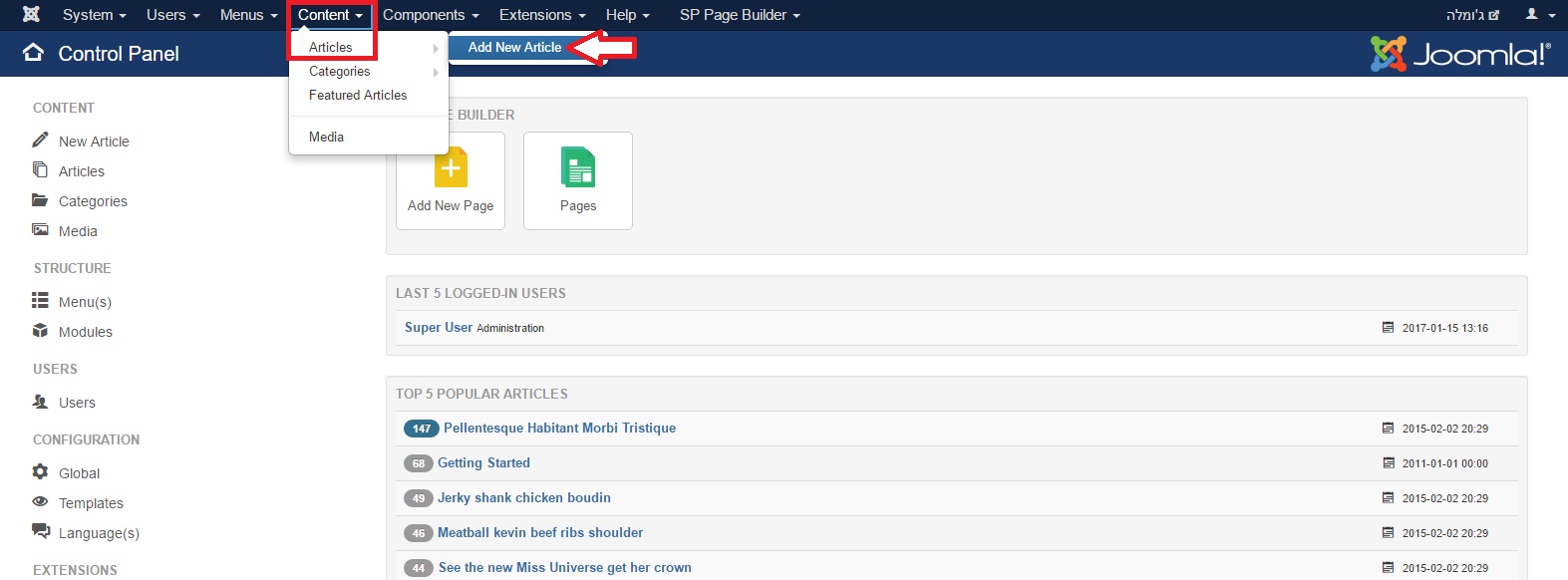
המסך שיוצג בפנינו מיועד לכתיבת תוכן במאמר חדש (הסבר בהמשך).
אפשרות ב’
נלחץ על Content ולאחר מכן על Articles:
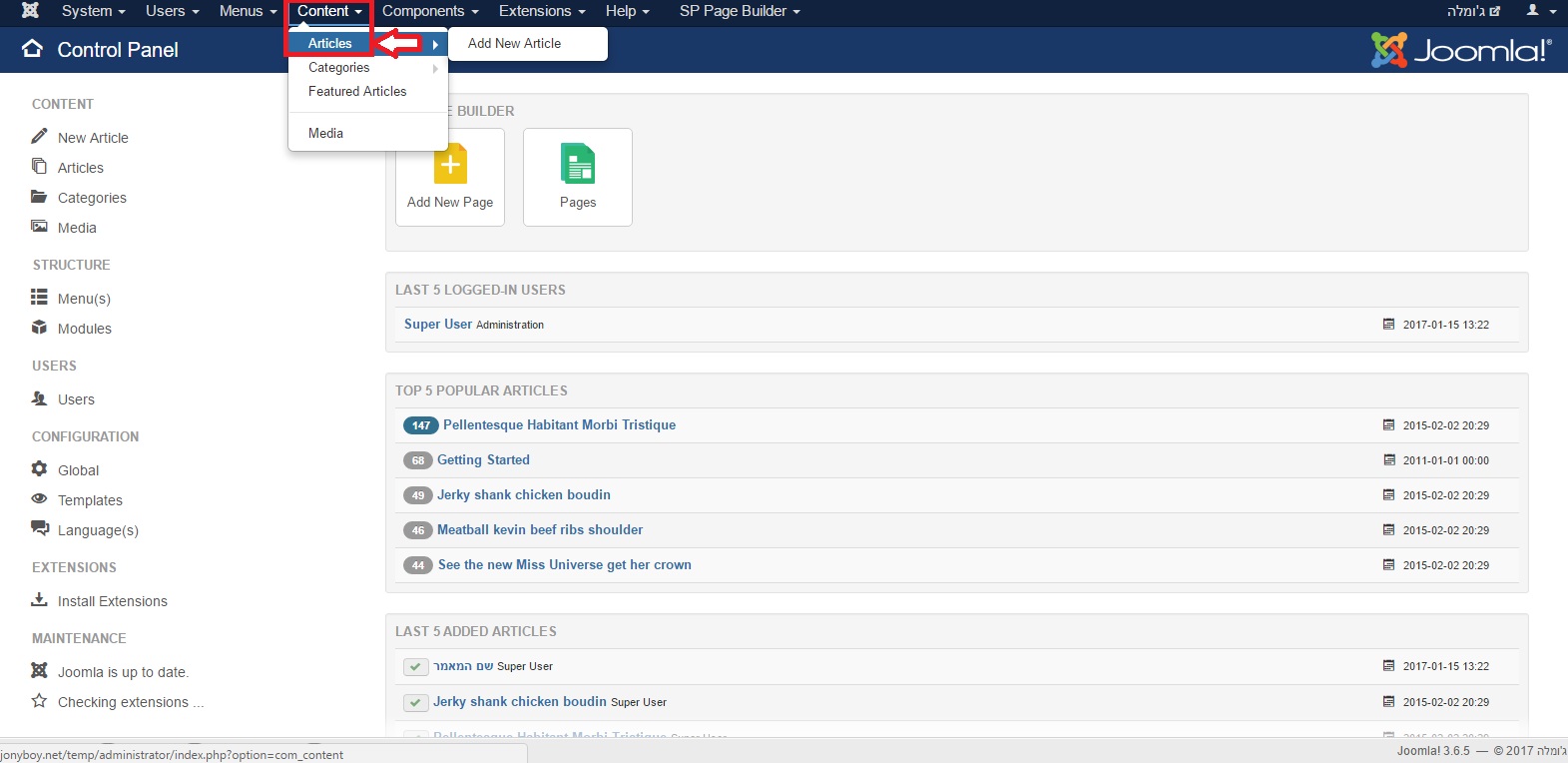
המסך שיוצג בפנינו כעת, כולל את כל מאמרי התוכן שקיימים באתר:
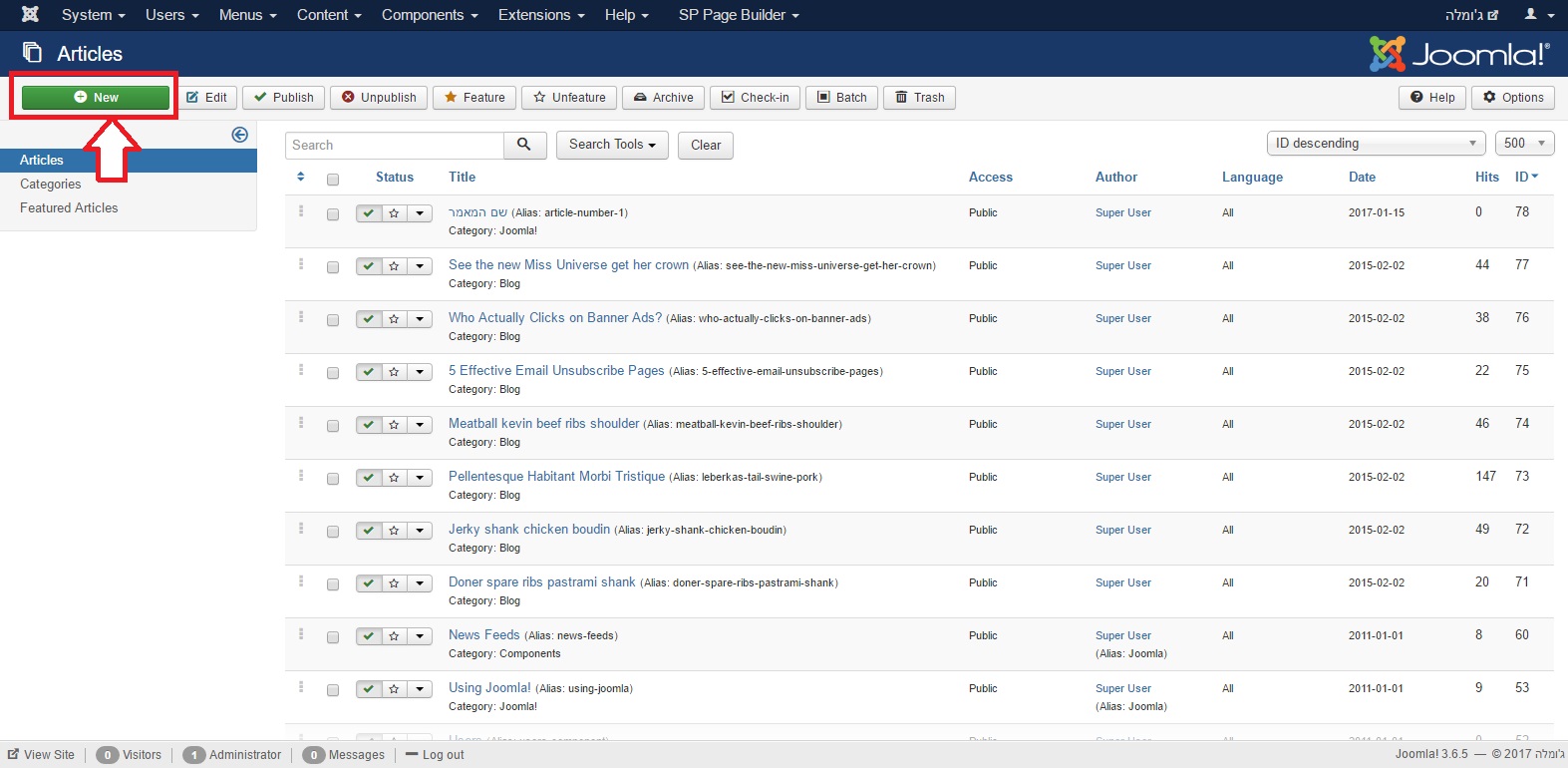
נלחץ על New ונקבל מסך המיועד לכתיבת תוכן במאמר חדש:
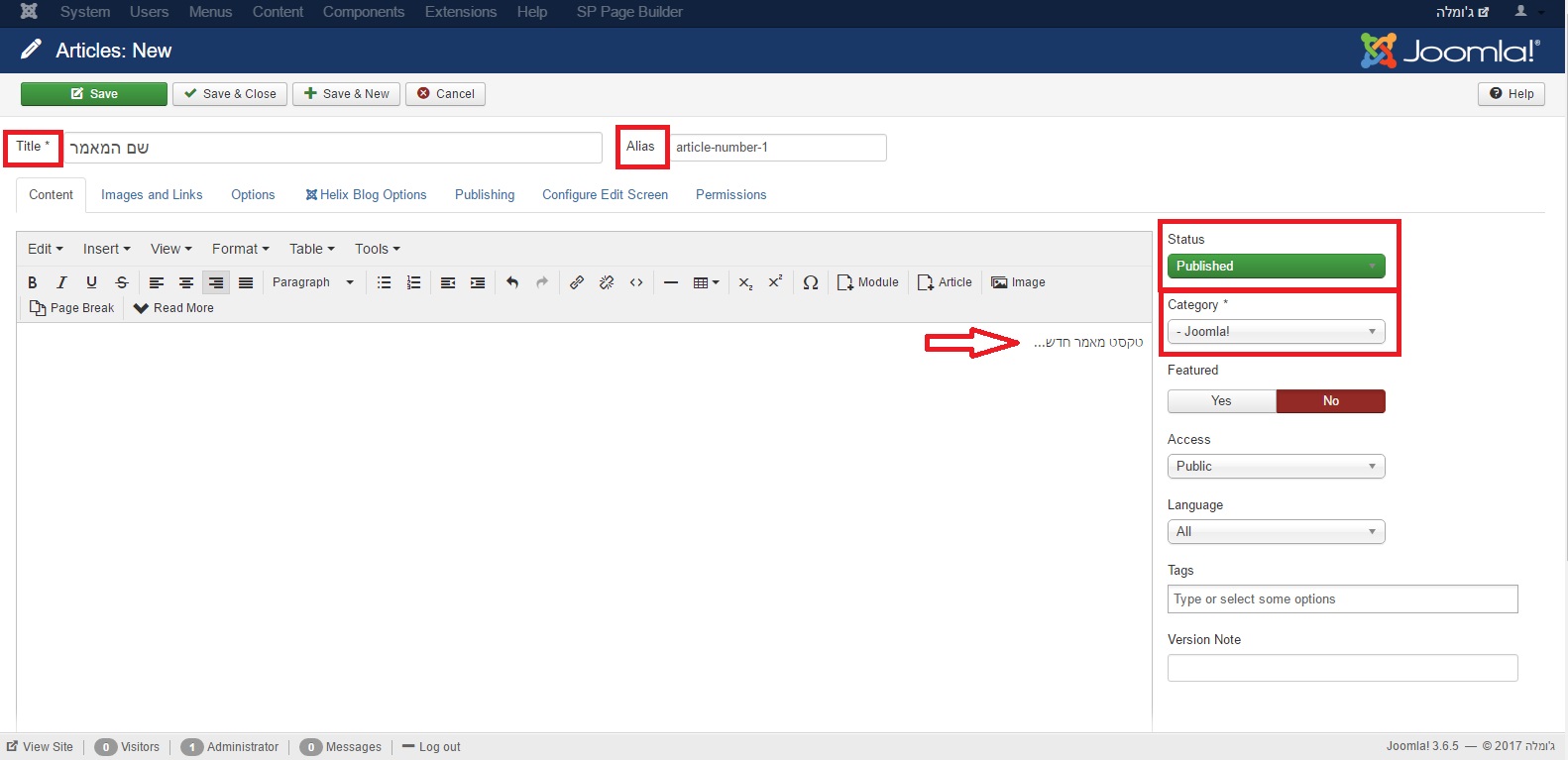
יש להקפיד על מספר דברים:
- Title – שם המאמר כפי שאנו רוצים שיופיע בדף המיועד לו באתר (שדה חובה).
- Alias – כינוי למאמר (יכול להיות זהה לשם המאמר, אך לא יכולים להיות שני כינויים זהים).
- Status – על מנת שהמאמר יוצג באתר, הוא חייב להיות בסטטוס Published.
- Category – יש להקפיד לשייך את המאמר לקטגוריה המתאימה לו.
- בתוך המאמר ניתן לכתוב טקסטים וגם להוסיף תמונות.
בסיום כתיבת התוכן, נלחץ על Save, או על Save and Close.
2. קישור המאמר לתפריט
בשלב זה, קיים מאמר תוכן חדש באתר, אך מאמר זה אינו מוצג באתר מכיוון שטרם הגדרנו עבורו קישור מתאים בתפריט הניווט של האתר.
נלחץ על Menus ותחת התפריט (יכולים להיות כה תפריטים באתר) שהגדרנו כתפריט הראשי (לצידו צלמית בית), נלחץ על Add New Menu Item:
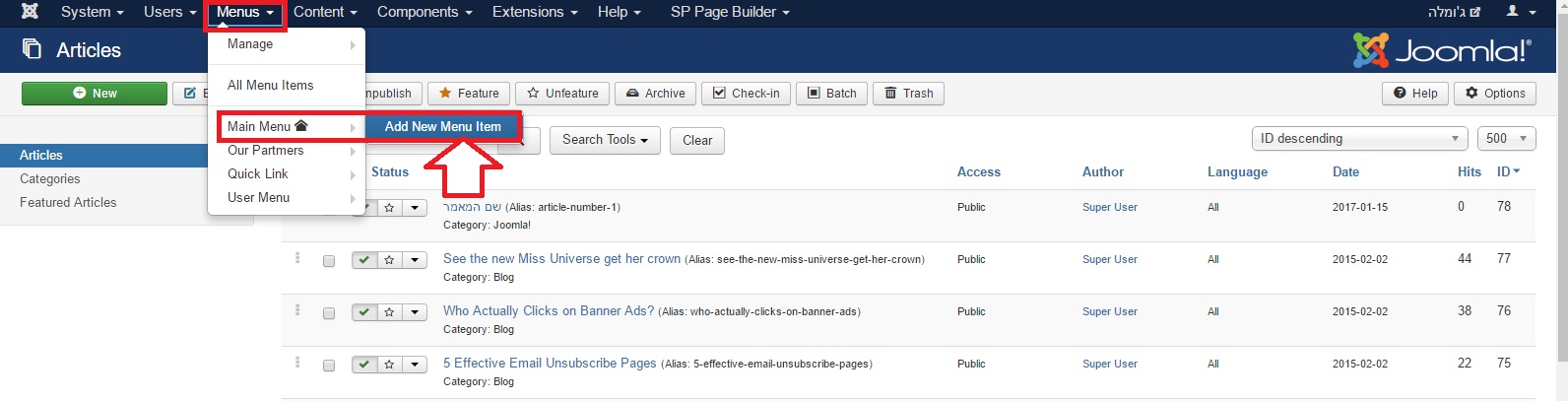
במסך שנקבל, נגדיר קישור חדש למאמר שיצרנו, בתפריט הניווט של האתר:
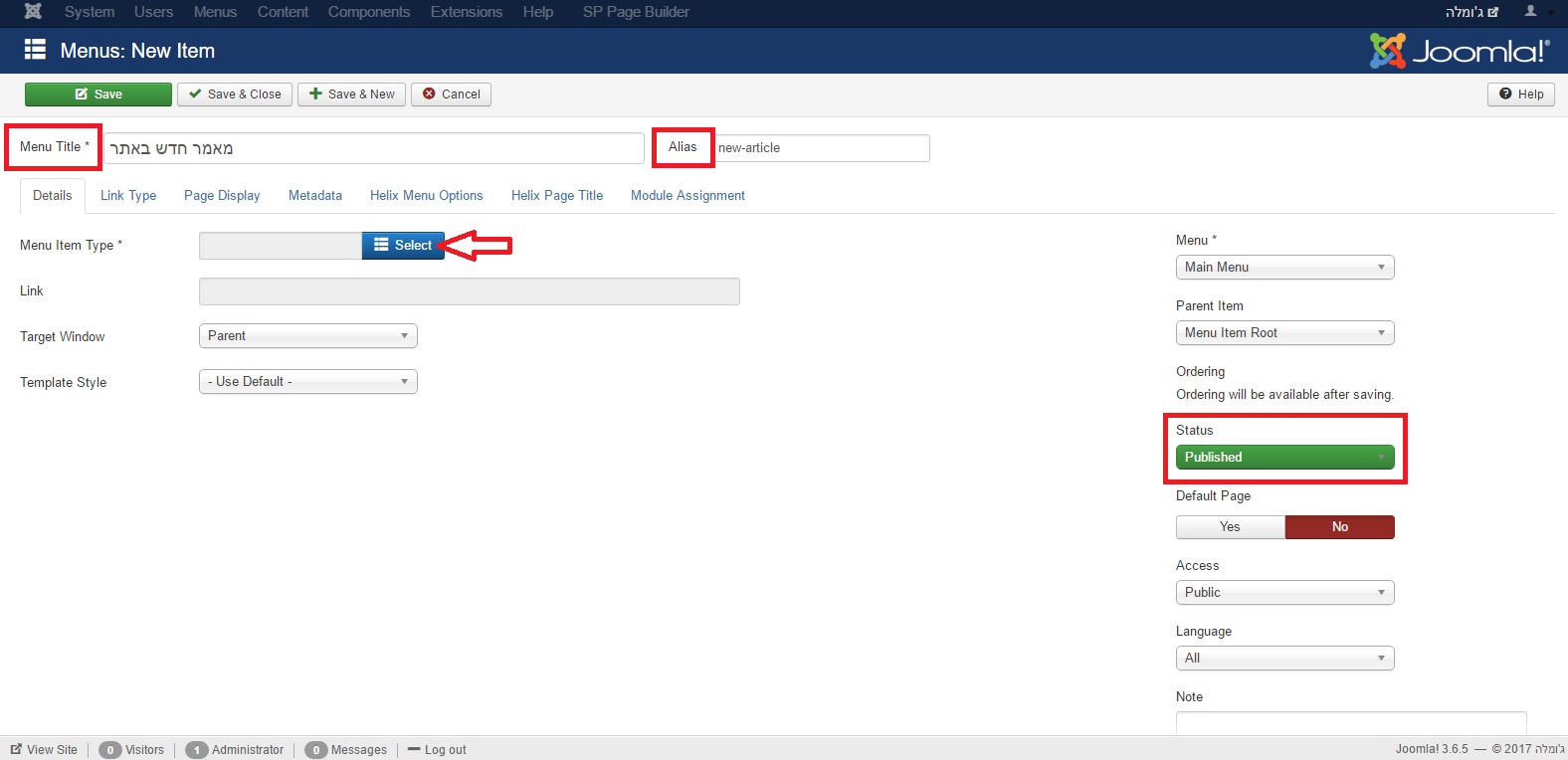
יש להקפיד על:
- Menu Title – שם הקישור כפי שיופיע בתפריט הניווט (שדה חובה).
- Alias – כינוי, שם הקישור כפי שיופיע בשורת ה- URL כאשר ניכנס אליו:
- Status – על מנת שהקישור למאמר יהיה פעיל ויוצג באתר, יש לוודא כי הוא Published.
- Menu Item Type – סוג הקישור שברצוננו ליצור: נקיש עליו ונקבל את החלון:
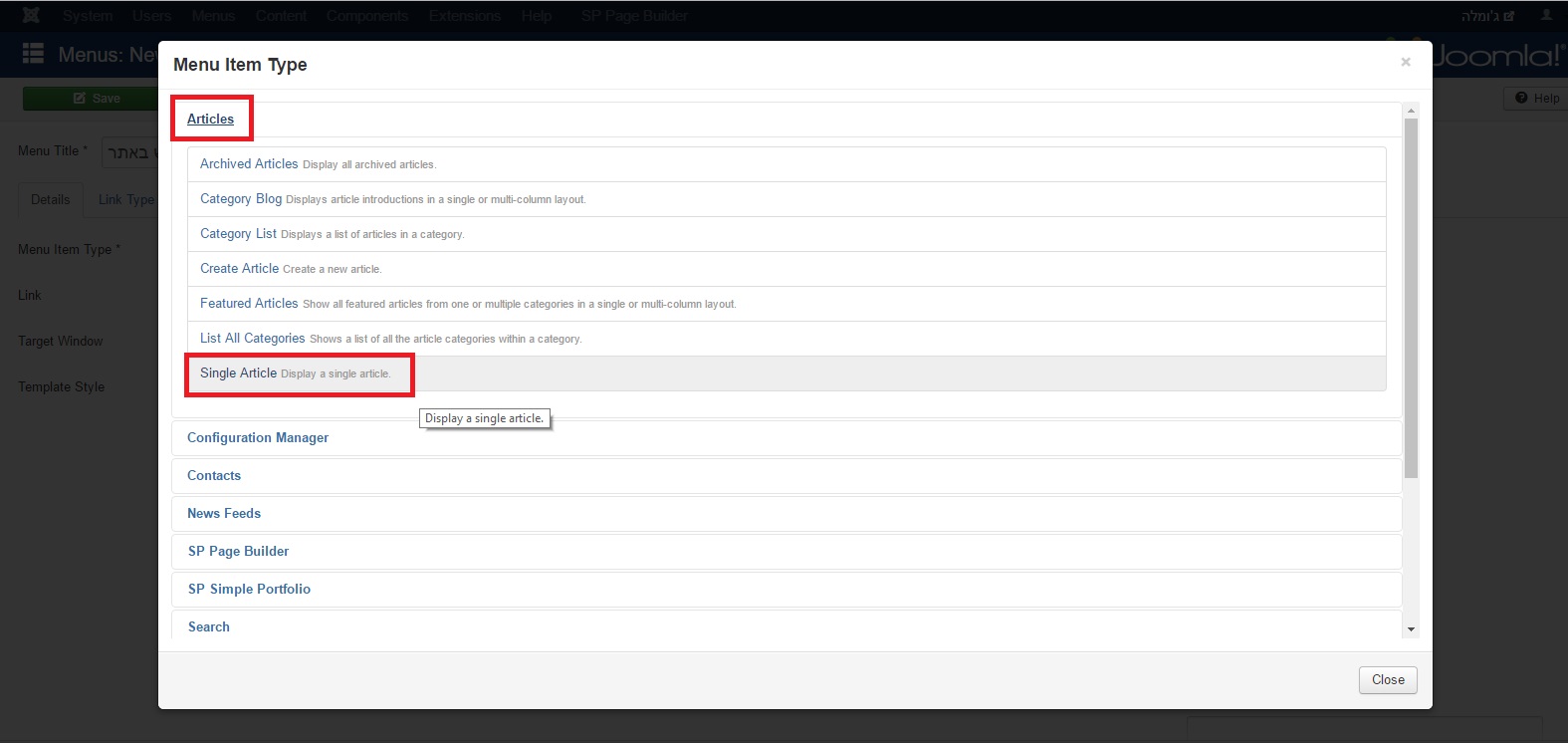
נלחץ על Articles ולאחר מכן נבחר בלחיצה על Single Article:
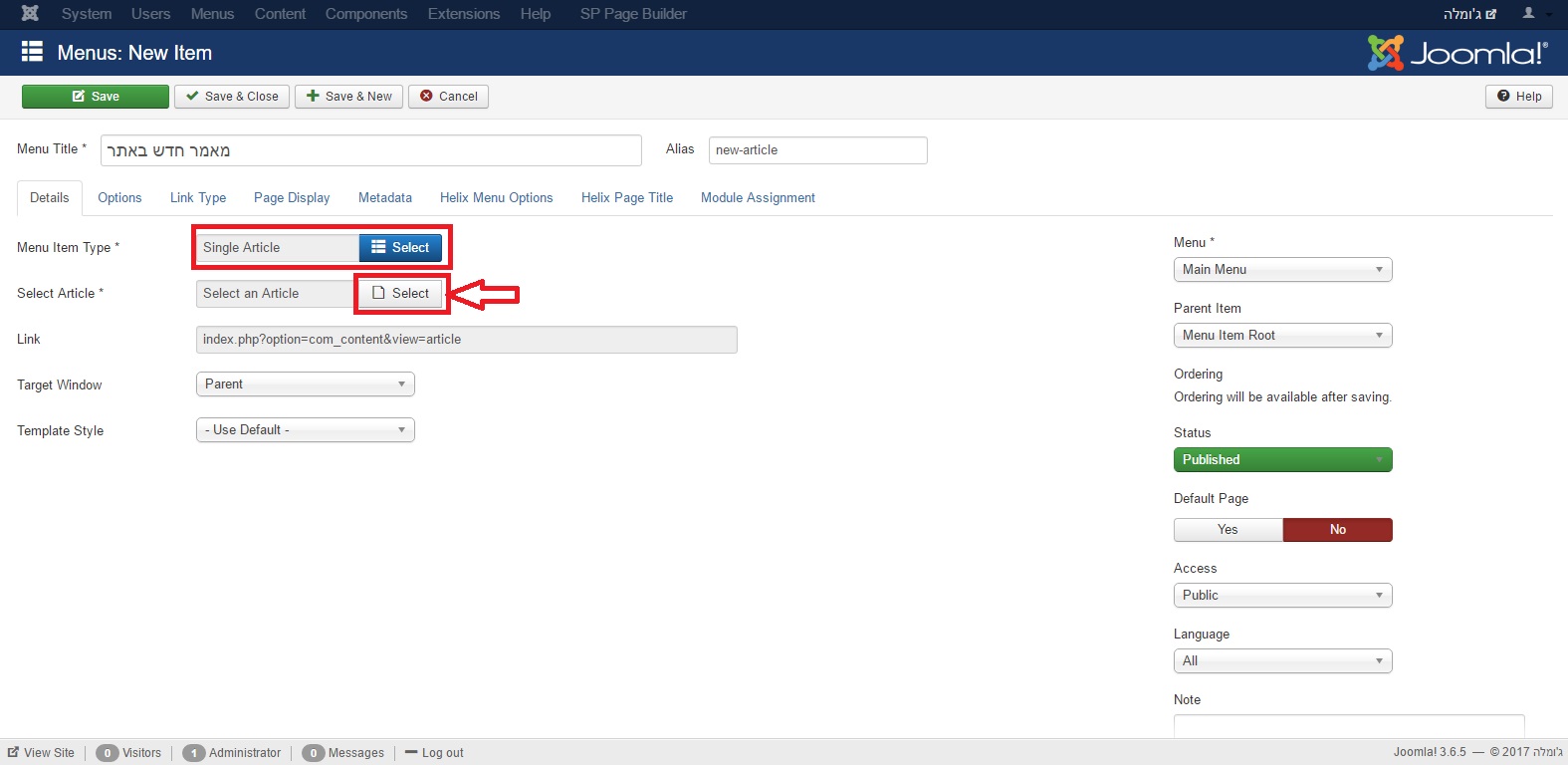
המערכת תחזיר אותנו למסך ניהול קישור התפריט ונוכל לראות כי השדה Menu Item Type מוגדר כ- Single Article. כעת עלינו להגדיר מהו המאמר אותו נרצה לקשר לפריט התפריט, כך שלחיצה עליו בתפריט הניווט תציג את המאמר שיצרנו קודם לכן. Select Article (שדה חובה) כולל לחצן Select. נלחץ עליו על מנת לקבל את רשימת המאמרים באתר:
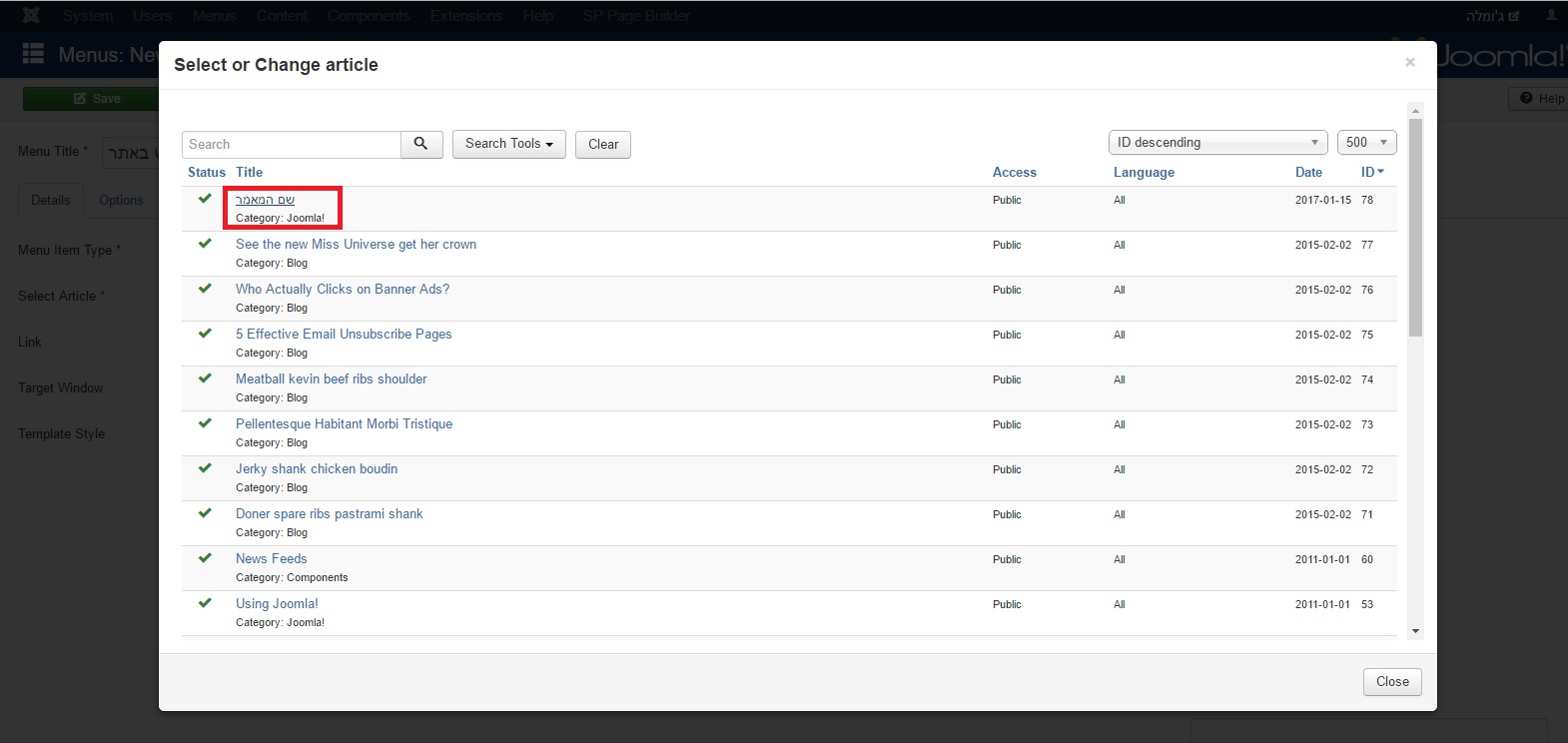
נקיש כעת על המאמר שיצרנו קודם לכן. המערכת תחזיר אותנו למסך ערכית פריט התפריט:
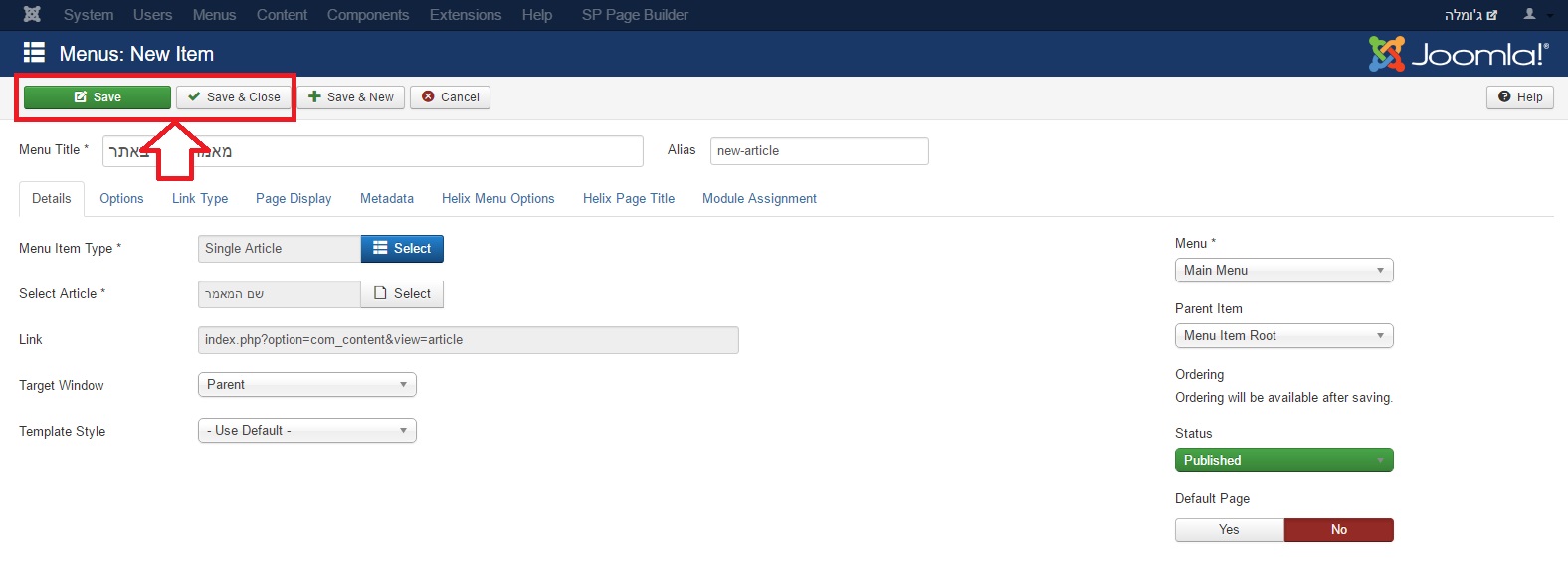
נלחץ כעת על Save או על Save and Close ונוכל לראות בסוף רשימת הקישורים של תפריט הניווט, את הקישור החדש שזה עתה יצרנו:
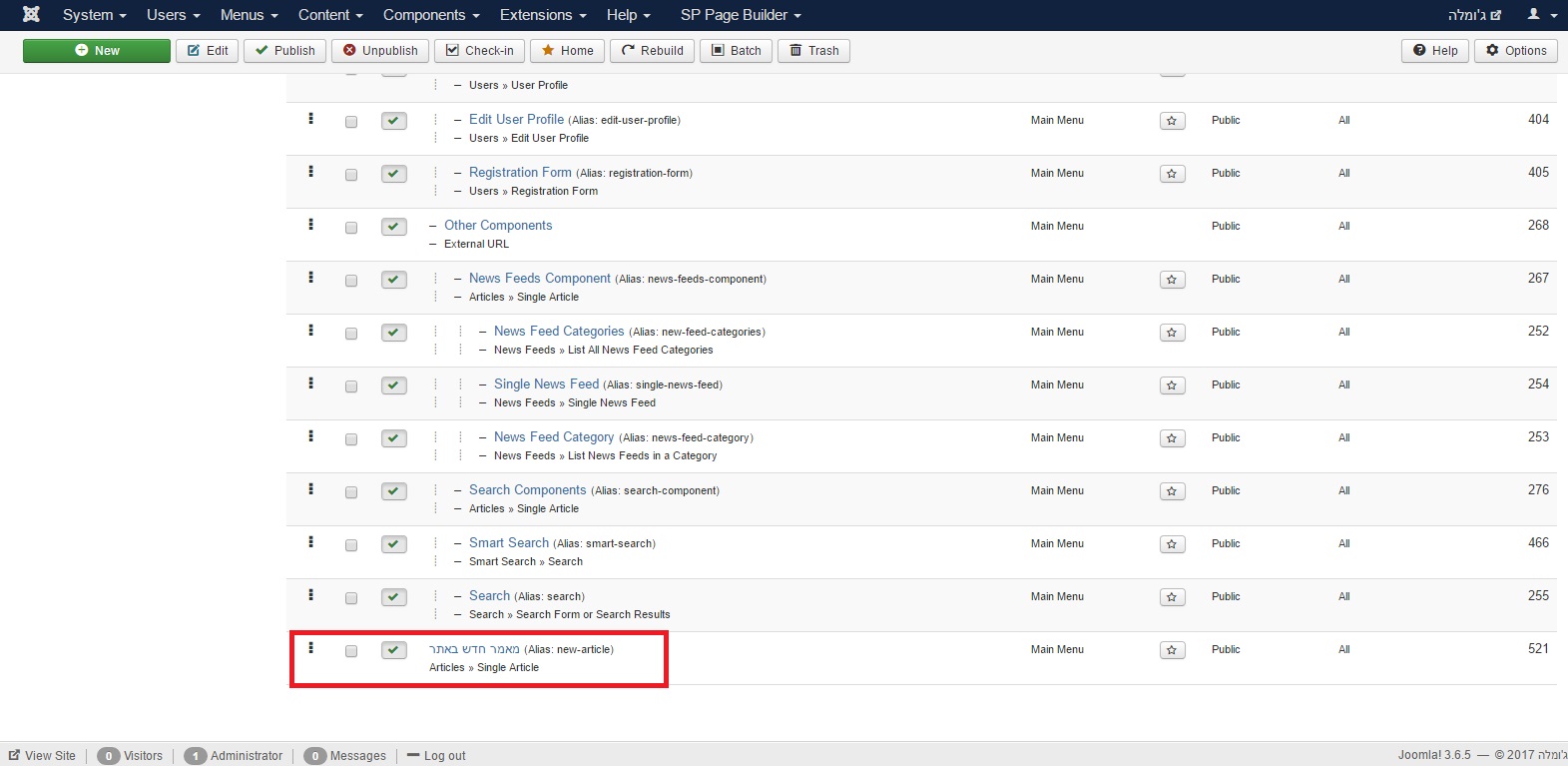
נעבור לאתר ובו נראה כי תפריט הניווט כולל את פריט התפריט שיצרנו וכאשר לוחצים עליו, מוצג המאמר שיצרנו: